如何轻松找到并安装笔记本电脑触摸板驱动程序
当我们使用笔记本电脑时,触摸板是一个非常重要的输入设备。然而,有时触摸板可能会出现问题,如响应不灵敏或完全无法使用。这可能是由于驱动程序出现问题或已过时。在这篇文章中,我们将详细介绍如何搜索和安装笔记本电脑触摸板的驱动程序,帮助你恢复触摸板的正常使用。
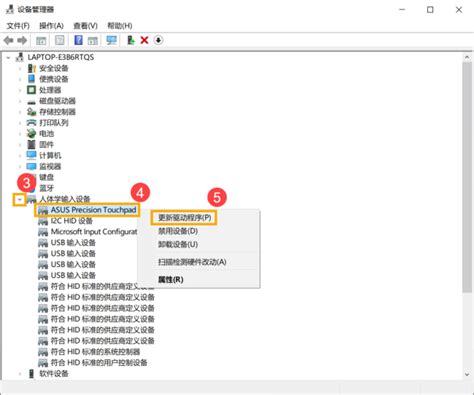
方法一:通过设备管理器更新驱动程序
1. 打开设备管理器
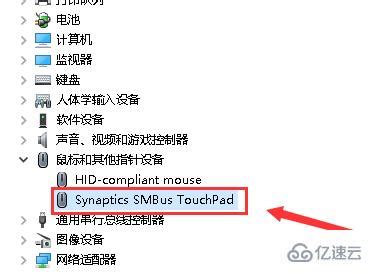
首先,右键点击桌面上的“此电脑”图标,选择“管理”选项。在弹出的计算机管理窗口中,找到并点击“设备管理器”。
2. 定位触摸板驱动
在设备管理器中,展开“鼠标和其他指针设备”这一类别。你会看到列出的所有鼠标设备,其中一般包含触摸板设备,其名称中通常包含“TouchPad”字样。
3. 更新驱动程序
右键点击触摸板设备,选择“更新驱动程序”选项。这时,系统会弹出一个对话框,询问你如何搜索驱动程序。选择“自动搜索更新的驱动程序软件”选项,让系统自动在网络上查找并安装最新的触摸板驱动程序。这个过程可能需要一些时间,请耐心等待。
4. 完成安装
当系统找到并安装好驱动程序后,会提示你安装成功。此时,你可以重新启动电脑,以确保新的驱动程序能够正常工作。
方法二:通过笔记本电脑品牌官网下载驱动程序
不同的笔记本电脑品牌可能有不同的下载页面和操作步骤,以下是针对几个常见品牌的详细步骤。
华硕(ASUS)
1. 访问官网
打开浏览器,输入华硕电脑的官方网站地址,并确保你访问的是官方渠道,以避免下载到恶意软件或不兼容的驱动程序。
2. 查找服务与支持
在官网页面中,找到并点击“服务与支持”选项。
3. 输入产品型号
进入服务与支持页面后,输入你的笔记本电脑的型号,点击“搜索”。
4. 下载驱动程序
在搜索结果中,找到并点击“驱动程序和工具软件”按钮。选择你所需的操作系统,然后找到并选择相应的“触控板驱动程序”进行下载。
5. 安装驱动程序
下载完成后,双击运行安装程序,按照提示完成驱动程序的安装。安装完成后,重启电脑以确保新的触摸板驱动程序能够正常加载和运行。
联想(Lenovo)
Lenovo系列
1. 访问官网
打开联想官方网站,在指定位置输入主机编号后,点击“搜索”按钮,查找本机所带的驱动。
2. 选择操作系统
在操作系统列表中选择对应的操作系统。
3. 下载触控板驱动
在驱动列表中找到“触控板”选项,点击“下载”,将触控板驱动下载到本机。
4. 安装驱动程序
将下载的驱动放到单独的文件夹中,双击驱动文件,根据提示进行安装。如果自动安装未进行,则需要手动找到setup.exe文件,按照提示进行手动安装。
ThinkPad系列
1. 访问官网
打开联想官方网站,在指定位置输入主机编号后,点击“查询”按钮,查找本机所带的驱动。
2. 选择操作系统
选择你所使用的操作系统。
3. 下载触控板驱动
找到“鼠标”选项,点击前面的“+”,找到UltraNav开头的驱动,点击后面的“下载”,下载触控板驱动到本机。
4. 安装驱动程序
双击下载下来的驱动文件,根据提示进行安装。接受许可协议,按照后续提示完成驱动正式安装。
惠普(HP)
1. 访问官网
打开惠普官方网站,找到并点击“支持”选项。
2. 输入产品型号
在支持页面中,输入你的笔记本电脑的型号,点击“搜索”。
3. 下载驱动程序
在搜索结果中,找到并点击“驱动程序”选项。选择你所需的操作系统,然后找到并选择相应的“触控板驱动程序”进行下载。
4. 安装驱动程序
下载完成后,双击运行安装程序,按照提示完成驱动程序的安装。安装完成后,重启电脑以确保新的触摸板驱动程序能够正常加载和运行。
方法三:使用第三方驱动管理软件
除了上述两种方法外,你还可以使用第三方驱动管理软件来更新触摸板驱动程序。例如,“驱动人生”等软件能够自动扫描并检测你的电脑驱动程序,并提供一键更新功能。
1. 下载并安装驱动人生
打开浏览器,搜索“驱动人生”并下载安装。
2. 扫描驱动程序
打开驱动人生软件,选择“驱动管理”选项,对电脑的驱动程序进行扫描。
3. 更新驱动程序
扫描完成后,软件会显示需要更新的驱动程序列表。找到触摸板驱动程序,点击“升级驱动”按钮,按照提示进行更新。
4. 重启电脑
安装完成后,重启电脑以确保新的触摸板驱动程序能够正常加载和运行。
其他注意事项
1. 备份驱动程序
在更新驱动程序之前,建议先备份原有的驱动程序,以防万一出现问题时可以恢复。
2. 注意系统版本
下载驱动程序时,要确保选择的是与你电脑操作系统版本相匹配的驱动程序。
3. 更新其他驱动程序
如果触摸板驱动程序不是唯一有问题的驱动程序,你也可以使用同样的方法更新其他驱动程序,以提高电脑的整体性能。
4. 联系客服
如果在更新驱动程序过程中遇到任何问题,建议查阅笔记本的官方用户手册或联系品牌客服以获取更多帮助。
通过以上几种方法,你可以轻松搜索和安装笔记本电脑触摸板的驱动程序,从而解决触摸板的问题。无论是通过设备管理器自动更新,还是从官网下载并安装,或使用第三方驱动管理软件,都能帮助你恢复触摸板的正常使用。希望这篇文章能够帮助到你!
- 上一篇: 如何高效批量删除手机QQ说说
- 下一篇: 《武林群英传》攻略:结交侠客公孙坚的方法
新锐游戏抢先玩
游戏攻略帮助你
更多+-
03/10
-
03/10
-
03/10
-
03/10
-
03/10









